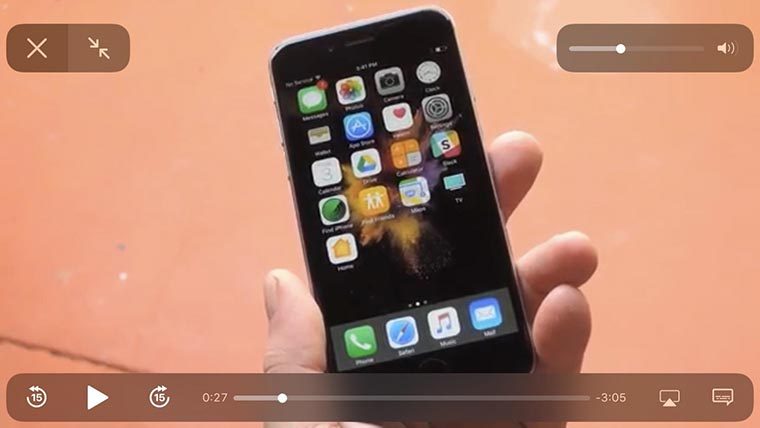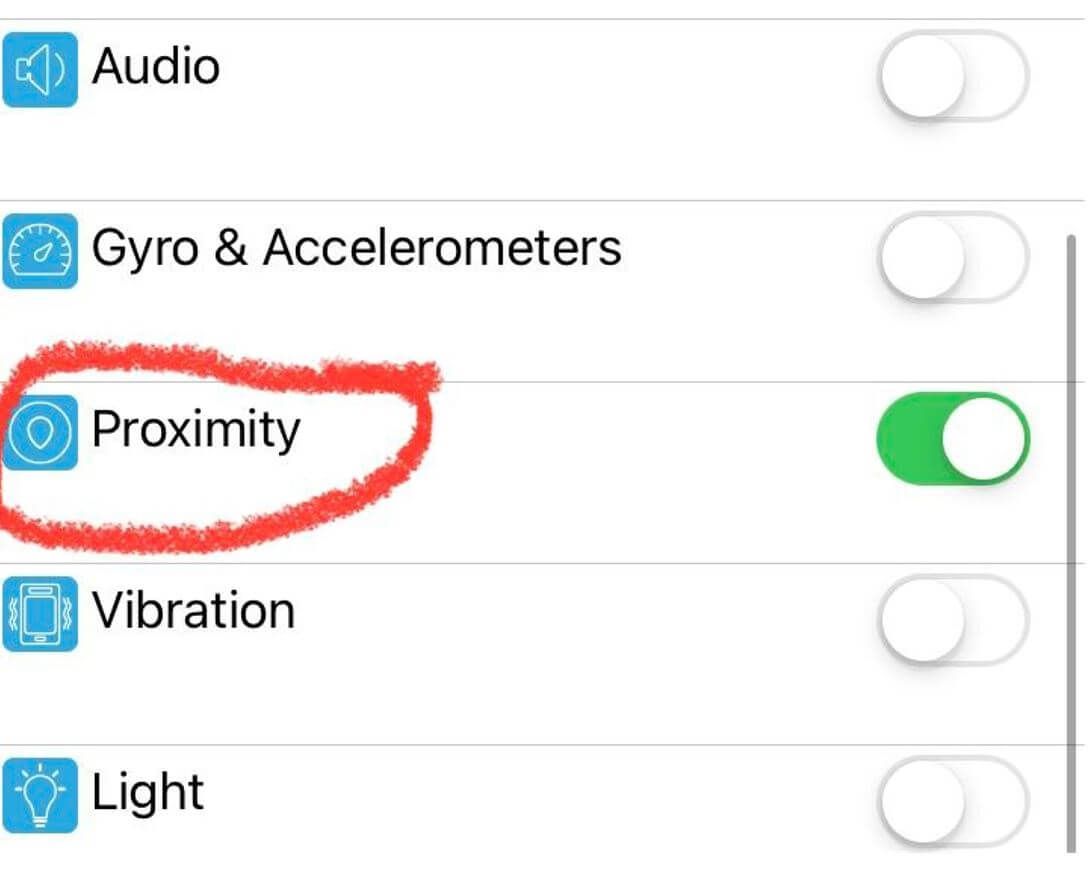Айфон засыпает при просмотре видео
Почему мой iPhone блокируется при просмотре видео?
— Айдана
Это может быть либо программный сбой, либо недоработка в приложении. Попробуйте проделать следующее:
1. Проверьте, не включен ли режим энергосбережения (Настройки – Аккумулятор). Смартфон в данном режиме может сокращать фоновую активность приложений, в том числе и блокировать фоновое воспроизведение видео.
2. Проверьте, блокируется ли смартфон при воспроизведении видео в другом приложении или браузере.
3. Попробуйте переустановить проблемное приложение. Удалите программу и заново установите её из App Store.
4. Сбросе настройки устройства (Настройки — Основные — Сброс – Сбросить все настройки).
5. Если после этого смартфон будет отключать дисплей во время воспроизведения, придется делать восстановление прошивки из iCloud или через iTunes.
Источник
Почему гаснет экран, или как изменить время автоблокировки iPhone или iPad
Если iPhone долгое время неактивен, для экономии заряда аккумулятора и в целях безопасности его экран автоматически блокируется. Тем не менее, иногда нужно, чтобы дисплей оставался разблокированным, и ниже мы расскажем вам, как установить на iOS соответствующие настройки.
Зачастую пользователи желают сэкономить заряд батареи и обезопасить хранящиеся на iPhone данные, поэтому предпочитают, чтобы экран блокировался автоматически. Однако в ряде случаев желательно, чтобы дисплей оставался активным. К таковым в частности относится использование функции «Видеоповтор AirPlay», когда содержимое с iOS-устройства передается на Apple TV через AirPlay. Блокировка экрана приведет к прерыванию стриминга, и для его возобновления нужно разблокировать iPhone и перезапустить трансляцию. Отключить автоматическую блокировку также можно, если вы много читаете с экрана iOS-устройства, и вам надоело иметь дело с постоянно гаснущим дисплеем.
Итак, если вы решили отключить функцию автоматической блокировки экрана, следуйте дальнейшей инструкции:
Как изменить время автоблокировки экрана iPhone или iPad (чтобы экран не гаснул)
1. На домашнем экране устройства откройте приложение «Настройки»;
2. Откройте раздел «Экран и яркость»;
3. Выберите опцию «Автоблокировка»;
4. В открывшемся меню выберите «Никогда».
Теперь экран вашего устройства не будет гаснуть, независимо от того, что вы делаете – работаете с приложением, читаете или транслируете контент через AirPlay. Если вы все-таки хотите, чтобы функция автоблокировки срабатывала раньше или позже, можете установит нужное время в настройках.
Источник
Что делать, если AirPlay выключается при блокировке iPad или iPhone ?
Я люблю смотреть фильмы и сериалы с помощью смартфона/планшета и приставки Apple TV. Обычно, я использую при этом специальные приложения, такие как Мыльница, Сериалы или BK Player. Но иногда нужного сериала или фильма там нет, и приходится смотреть в браузере. Этот способ просмотра сопровождает косяк в работе AirPlay. Если смотреть видео в браузере iPhone или iPad, то при блокировке экрана часто пропадает и картинка на экране телевизора. В этом небольшом материале я расскажу о том, как можно победить этот баг. Не держать же экран включенным полтора часа.
Вариантов всего два.
Первый способ. Он заключается в том, что необходимо всегда при использовании AirPlay включать полноэкранный режим просмотра. Особенно это актуально для iPad. В окне Safari для планшета видео запускается и не обязательно автоматически переходит в полноэкранный режим. Оно может проигрываться и в неразвернутом виде.
Если включить AirPlay, то на экране планшета появится такая картинка:
При блокировке iPad в таком случае (неважно, это автоблокировка или ты сам нажал на кнопку «sleep») трансляция на экране телевизора прервется. Включаем полноэкранный режим и проблема решена.
Впрочем, с некоторыми сайтами этот трюк не проходит. В этом случае нам пригодится второй способ. Он тоже очень прост. Как только трансляция AirPlay прекратилась, нажимаем на кнопку Home. Открывается экран блокировки. На нем по-прежнему есть элементы управления просмотром: кнопки паузы/воспроизведения, перемотка. Нажимаем на паузу и видим, что трансляция снова возобновилось. Можно выключить экран и наслаждаться просмотром фильма.
Если вы знаете какие-то другие методы, или у вас эти способы не работают, — добро пожаловать в комментарии!
Источник
Постоянно гаснет экран на iPhone, ТОП-3 советов
Многие хотят понять из-за чего постоянно гаснет экран на iPhone, и часто задают такие вопросы:
1. Почему возникла данная неисправность?
2. Как ее устранить: отвезти мастеру в центр либо своими силами?
3. Где можно просмотреть видео-инструкцию, чтобы отремонтировать смартфон?
Также тут найдете видео обзоры проверки аппаратов, примеры их починки, инструкции по ремонту на дому.
Для восстановления работоспособности аппарата вам необходимо знать:
ТОП причин, из-за которых на iPhone гаснет экран
Важно: Акция! Снижена цена на 50% помечена словом «Акция», действует до конца этого месяца
1. Как отличить оригинальную запчасть iPhone от копии;
2. Мы устанавливаем оригинальные запчасти, и даем гарантию: 1 год!
3. Скидка 20-50% по просьбам постоянных клиентов — смотрите специальный прайс-лист
4. При ремонте выберите бесплатный подарок Стоимость
установки детали
в нашем
сервисном центре: Наименование запчастей X
цена 8/8 Plus
цена 7/7 Plus
цена 6s
цена 6s Plus
цена 6
цена 6 Plus
цена 5S/SE/5C/5
цена Цена
установки
в руб. Время ремонта Стекло 8900
Акция!
Акция до воскресения 2400
Акция!
Акция до воскресения 1800/1900
Акция!
Акция до воскресения 1300
Акция!
Акция до воскресения 1400
Акция!
Акция до воскресения 900
Акция!
Акция до воскресения 1100
Акция!
Акция до воскресения 300
Акция!
Акция до воскресения 490
Акция! 20 минут Дисплей со стеклом ( Оригинал ) Качество 100% 25500
Акция!
Акция до воскресения 9400
Акция!
Акция до воскресения 6000/9300
Акция!
Акция до воскресения 4800
Акция!
Акция до воскресения 5400
Акция!
Акция до воскресения 3300
Акция!
Акция до воскресения 3800
Акция!
Акция до воскресения 1990
Акция!
Акция до воскресения 490
Акция! 20 минут Дисплей со стеклом ( Копия ) Качество 80% 14400 5300/6300 1900/2100 3300 3300 1500 2300 1100 490
Акция! 20 минут Аккумулятор Оригинал 1480 1480 1100 1100 1100 950 950 950 499 20 минут Аккумулятор Копия Акция! 700 700 700 700 700 700 700 700 499 20 минут Задняя камера 4500 3900/3450 2600/2900 850 900 750 700 500 499 от 2х часов Pазъем питания со шлейфом Акция! 450 450 450 450 450 450 450 450 499 30 минут Кнопка включения со шлейфом 420 420 450/420 450 420 450 420 420 499 30 минут Кнопка home (корпусная часть) 450 450 450 420 450 420 450 450 499 10 минут Кнопка home (внутренняя часть: шлейф с компонентами) 490 450/490 490 450 490 450 450 490 499 20 минут Динамик 290 490/290 290 490 290 490 290 290 499 20 минут Микрофон 290 290 290 290 290 290 290 290 499 30 минут Задняя крышка 3900 3690 3690 2950 3100 2500 2700 1900 250 Акция! от 30 минут Антена GSM 450 450 450 450 450 450 450 450 499 30 минут Антена WiFi 450 450 450 450 450 450 450 450 499 30 минут Модуль WiFi 1500 450/1500 1500 450 1500 450 1500 900 499 от 1го часа Контроллер звука 800 800 800 800 800 800 800 800 499 от 2х часов Контроллер питания 1200 1200 1200 1200 1200 1200 1200 1200 499 от 2х часов
| Становитесь нашим постоянным клиентом и получите скидку по нашему специальному прайс-листу. | |
| Услуги сервисного центра | |
| Прошивка | 700 руб., 30 минут. |
| Востановление после коррозии | от 900 руб., от 40 минут. |
| Ремонт платы (замена микросхем, контроллеров и т.п.) | от 900 руб., от 40 минут. |
| Диагностика и выявление неисправности бесплатно! |
Для начала надо проверить гаджет, найти поломку, определится с вариантом ремонта и тогда приступить к нему. Здесь мы наводим возможные причины неисправностей на данном смартфоне.
Видео инструкция: устранение поломки
Здесь есть видео обзор устранения данного повреждения. После него будет уже не проблема отремонтировать смартфон.

Мы рассказали в данных разделах о том, почему гаснет дисплей, и пятна синие и желтые на Айфоне появляются. Если вы ознакомились с этой информацией, то мы предлагаем такие способы для починки телефона:
1. Для починки девайса можно обратиться к нам в центр, где мастера смогут его отремонтировать и проверить его состояние после починки.
2. Достаточно часто делают ремонт дома самостоятельно. Все нужное можно купить в магазине, просмотреть видео, а также можно проконсультироваться у нас.

Почему не включается дисплей Айфона, сейчас разберемся
Если гаснет экран Айфон, происходит это по нескольким причинам. Рассмотрим все возможные варианты для того, чтоб вы смогли, оказавшись в подобной сложной ситуации, самостоятельно сделать выводы.
1. Поврежден сам экран. Он чаще всего выходит из строя, так как самая большая нагрузка припадает именно на дисплей. В большинстве случаев из строя выходят его внутренние компоненты, поэтому для того, чтоб определить, какая именно деталь пострадала, понадобится комплексная диагностика. В нашем сервисном центре ее проведут абсолютно бесплатно.

3.Не будет ничего странного, если гаснет дисплей iPhone 6, 6 Plus, 5, 5S, 5C, 4, 4S после того, как в середину устройства попала влага. Если жидкость попадает в середину устройства, она вызывает коррозию, которая способна вывести из строя комплектующие. В большинстве случаев из строя выходит микросхема, шлейф или печатная плата. Дать точный ответ без диагностики нереально.
4.Часто появляется пятно на дисплее iPhone после того, как он упал или после негативных механических повреждений. В результате из строя выходит сам дисплей, компоненты печатной платы или шлейф. Наши мастера, при помощи специального оборудования, в максимально короткий срок определят причину неисправности.
5. В редких случаях могут быть и другие проблемы, такие как, например, отошел шлейф дисплея из разъема печатной платы. Существует еще много мелких неисправностей, определить которые можно только после полной диагностики.
Проблемы с программным обеспечением.

Вывод: Что делать, и возможно ли устранить проблему самостоятельно?
Если появилось пятно на экране iPhone? или вы столкнулись с другой проблемой, советуем не экспериментировать, так как отремонтировать Apple в домашних условиях практически не возможно. Это должны делать только профессионалы. В нашем сервисном центре отремонтируют Айфон 6, 6+, 5, 5S, 5C, 4, 4S быстро и качественно, потому что у нас в наличии все оригинальные детали. Мы продаем запчасти по всей России и поэтому цены на комплектующие и на ремонт, в общем, у нас самые низкие. После того, как мы отремонтируем ваш телефон, мастера проведут тестирование, которое занимает всего 5-30 минут, в зависимости от модели. Но по окончанию вы можете быть абсолютно уверенны в том, что техника будет работать, как новая. После обслуживания Айфона у нас клиент получает гарантию полностью на весь аппарат.
Молодой человек обратился в нашу мастерскую с проблемой — появилось желтое пятно на экране iPhone, которое почти полностью закрывало изображение. В первую очередь специалисты провели диагностику и установили, что все детали исправны. Произошла ошибка в программном обеспечении. Мы сделали смену прошивки и протестировали аппарат. После того, как работа телефона была возобновлена, мы выдали клиенту гарантию полностью на весь аппарат.
Источник
Содержание материала
- Как сделать так чтобы экран не гас на айфоне?
- Видео
- Как отключить автоблокировку экрана?
- Почему гаснет экран во время просмотра видео?
- Автоблокировка на iphone: как включить, отключить, почему не активна
- Как изменить время блокировки экрана на айфоне?
- Как отключить спящий режим на телефоне?
- Как изменить время выключения экрана iphone или ipad
- Что делать, если не блокируется экран при разговоре iPhone
- Разблокировка iPhone c Face ID
- Разблокирование iPhone с помощью код-пароля
Как сделать так чтобы экран не гас на айфоне?
Пошаговый мануал для отключения функции автоматической блокировки дисплея на iPhone:
- Зайдите в «Настройки» (с главного экрана).
- Далее перейдите в «Экран и яркость».
- Выберите «Автоблокировка».
- В меню нужно выбрать: «Никогда» (или то время, которое вы считаете для себя удобным).
11 дек. 2017 г.
Как отключить автоблокировку экрана?
Чтобы отключить функцию автоматической блокировки экрана выполните следующее:
- Перейдите в настройки смартфона или планшета. …
- Прокрутите меню до пункта «Безопасность». …
- Тапните по пункту «Блокировка экрана», чтобы войти в следующий экран настроек блокировки.
- Для отключения функции блокировки нажмите кнопку «Нет».
15 июл. 2017 г.
Видео
Почему гаснет экран во время просмотра видео?
Гаснет экран именно по этой причине — неправильные настройки спящего режима, который подстроен таким образом, чтобы реагировать на прикосновения пользователя. Во время просмотра того или иного видеоряда человек просто не прикасается к телефону, то есть не трогает дисплей.
Автоблокировка на iphone: как включить, отключить, почему не активна
Существует огромное количество способов увеличения времени автономной работы iOS-устройств, начиная от самых простеньких и заканчивая радикальными, которые будут ограничивать функционал iPhone и iPad. Сегодня мы поговорим о времени, по истечении которого происходит автоматическая блокировка яблочных гаджетов, расскажем как его изменить и что на него может повлиять.
Дисплей iPhone, iPad и любых других гаджетов вне зависимости от производителя является одним из самых энергозатратных компонентов. Его яркость и продолжительность работы существенно влияют на время работы устройств от одного заряда.
Для экономии энергии можно приглушить яркость и активировать функцию «Автояркость», пройдя в Настройки → Экран и яркость.
Начиная с iOS 11 этот переключатель перенесен по пути Настройки → Универсальный доступ → Дисплей и размер текста.
Как изменить время блокировки экрана на айфоне?
iPhone и iPad: как изменить время блокировки экрана
- открыто настройки
- Проведите пальцем вниз и нажмите на дисплей яркость
- Нажмите Автоматическая блокировка и выберите новое время блокировки
Как отключить спящий режим на телефоне?
Для этого необходимо перейти в настройки смартфона или планшета, хотя правильнее это должно звучать как «перейти в настройки Android» и выбрать раздел «Экран», где в подразделе «Спящий режим» выставить необходимое время или вообще выключить данную опцию, если возможность ее выключения предусмотрена производителем …
Как изменить время выключения экрана iphone или ipad
… на тот случай, когда нужно, чтобы экран iPhone или iPad выключался и блокировался шустрее, к примеру, чтобы заряд аккумулятора поэкономить.
Или, наоборот, чтобы он в течение некоторого времени вообще не выключался, и не нужно было его раз за разом разблокировать.
В общем, ситуации могут быть разными. И уметь быстро перенастроить время автоматической блокировки экрана своего (либо не своего) смартфона или планшета — «скилл» в наше время нужный и полезный.
Правда, если автоблокировку вы собираетесь совсем отключить, то надо также помнить, что экран в любом случае очень заметно «кушает» заряд батареи, и если вы оказались далеко от розетки, то надолго выключать эту функцию всё же не стоит, наверное…
В общем, сейчас о том.
Что делать, если не блокируется экран при разговоре iPhone
Если все вышеперечисленные советы к успеху не привели, и экран не гаснет на айфоне при разговоре до сих пор, тогда остается только обращаться в сервисный центр. Отличной новостью можно назвать то, что специалисты без проблем заменят сам датчик, если имеет место быть его поломка. Либо вернут на место шлейф, если он отсоединился во время падения.
Если пользователь приобрел айфон у официального ритейлера в течение года или двух, тот имеет право на бесплатное сервисное обслуживание, если причина поломки датчика подпадает под условия гарантийного случая.
Согласно закону, в России гарантия на айфоны составляет 2 года
Разблокировка iPhone c Face ID
Если Вы не настроили Face ID во время настройки iPhone, ознакомьтесь с разделом Настройка Face ID на iPhone.
-
На поддерживаемых моделях коснитесь экрана или поднимите iPhone, чтобы вывести его из режима сна, затем посмотрите на экран iPhone.
Значок замка на экране откроется — это означает, что iPhone разблокирован.
-
Смахните вверх от нижнего края экрана.
Чтобы снова заблокировать iPhone, нажмите боковую кнопку или кнопку «Сон/Пробуждение» (в зависимости от модели). iPhone также блокируется автоматически, если не касаться экрана примерно минуту. Однако, если в Настройках 
Разблокирование iPhone с помощью код-пароля
Если Вы не создали код‑пароль при настройке iPhone, обратитесь к разделу Установка код‑пароля на iPhone.
-
Смахните вверх от нижнего края экрана блокировки (на iPhone c Face ID) или нажмите кнопку «Домой» (на других моделях iPhone).
-
Введите код‑пароль.
Чтобы снова заблокировать iPhone, нажмите боковую кнопку или кнопку «Сон/Пробуждение» (в зависимости от модели). iPhone также блокируется автоматически, если не касаться экрана примерно минуту.
Теги
Что делать, если на iPhone не включается экран после разговора
Глюки и подвисания в iPhone — весьма редкое явление по сравнению, например, с Android или почившим ныне Windows Phone. Смартфон может издавать странные звуки или вибрировать без причины, а оказывается, что не такой уж это и глюк — достаточно лишь разобраться в настройках. Дисплей не работает после разговора по телефону — это проблема, которая тянется еще со времен iPhone 8 и iPhone X. Несмотря на это, проблема хоть и стала встречаться реже, совсем из iPhone она не исчезла. У одного из читателей нашего Telegram-чата такое произошло на iPhone 12. Попробуем разобраться, как это исправить.
Разбираемся, что делать, если экран Айфона не включается после звонка
Подписывайтесь на наш Яндекс.Дзен, чтобы узнать еще больше лайфхаков по использованию iPhone!
Не включается экран Айфона после разговора
Для начала убедитесь в том, что у вас на iPhone установлена актуальная сборка iOS. Она должна работать стабильно, без внезапных сбоев, которых вы раньше не наблюдали. Если на iPhone гаснет экран после звонка, есть вероятность, что во всем виновата сборка iOS. На что нужно обратить внимание?
Пробуем разобраться, почему экран погас и не включается
- Убедитесь, что на вашем iPhone установлена релизная версия iOS (сейчас это iOS 15.4), а не бета-сборка для разработчиков. Именно бета-версии iOS содержат множество ошибок: мы постоянно предупреждаем вас о них перед установкой.
- Обратите внимание на недавно установленные приложения. Среди них могут быть сторонние клавиатуры, расширения для Safari и прочие. Если заметили, что после их установки на iPhone не включается экран после разговора, удалите их.
- Попробуйте отключить «Поднятие для активации» (в настройках «Экран и яркость») и «Открывать, приложив палец» в iPhone с Touch ID («Универсальный доступ», «Кнопка Домой»).
Экран на Айфоне гаснет
Одна из причин, почему экран на Айфоне гаснет после разговора — это некачественные аксессуары или их естественное старение. Обратите внимание на то, в каком состоянии находится защитное стекло: обычно со временем по краям собирается огромное количество мусора, в результате чего он мешает нормальной работе датчика приближения. Кстати, если iPhone с Face ID, он еще и может мешать нормальному распознаванию при разблокировке смартфона.
Проверьте, не попала ли грязь под защитное стекло
Определить, попал ли под защитное стекло мусор, очень сложно, ведь современные аксессуары обладают темной рамкой по краям. Старайтесь менять защитное стекло раз в полтора-два года. Помните, что даже протирать экран iPhone стоит не футболкой, а специальной салфеткой из микрофибры.
Также обратите внимание на защитный чехол, который используете: даже оригинальный чехол для iPhone, плотно прилегающий по краям, может стать причиной темного экрана после разговора по телефону. Такие аксессуары защищают iPhone, но при этом создают определенные неудобства.
Влияет ли магнитный держатель на Айфон
Магнитный держатель — безумно удобная вещь, которая позволяет безопасно использовать смартфон во время езды. Тем не менее, Apple на своем сайте отмечает, что магнитное поле может помешать стабилизации изображения. Правда, все же считается, что магниты не влияют на работу iPhone критически, но иметь в виду этот нюанс все же стоит: возможно, датчик приближения не срабатывает именно из-за них.
Не работает датчик приближения на Айфоне
Пробуем проверить датчик приближения на Айфоне
Обычный iPhone с Touch ID имеет массу датчиков, а в iPhone с Face ID их еще больше. Поэтому любое механическое повреждение чревато тем, что экран не включается ни во время, ни после звонка, что не является нормой. Дело в том, что любой внезапный удар может быть фатальным. Хуже, если iPhone контактировал с водой. Если экран iPhone не включается после разговора именно после несчастного случая — кажется, вам лучше обратиться в сервисный центр, но для начала попробуйте один лайфхак.
Обязательно загляните в Телеграм-канал «Сундук Али-Бабы»: найдете сотни крутых аксессуаров для iPhone и iPad по приятным ценам!
Как проверить датчик приближения на Айфоне
Если ни один из предыдущих способов вам не помог, попробуйте проверить датчики iPhone вручную. Одним из самых удобных приложений является EZ-Lab — BViTech: оно также позволяет проверить гироскоп, акселерометр и другие сенсоры в iPhone.
Проверьте датчик приближения с помощью специальной утилиты
- Установите приложение по этой ссылке.
- Откройте его и активируйте все ползунки.
- После этого нажмите в правом верхнем углу на значок с человечком и запустите проверку.
- Далее следуйте инструкциям на экране по проверке систем своего iPhone.
- Чтобы проверить датчик приближения, вам нужно будет прикрыть его и дождаться, пока экран не потемнеет. Если все прошло успешно — вы увидите соответствующее сообщение на экране.
- В конце вы получите отчет о работе iPhone, в котором будут отражены все результаты.
Это самые рабочие методы, если на вашем iPhone не включается экран после звонка. Если вдруг это не помогло — попробуйте сделать сброс iPhone. А вот о том, что делать, если iPhone издает странные звуки — читайте в специальном материале.
Не могу прослушать голосовое сообщение в Whatsapp, что делать?
Я не могу прослушать голосовое сообщение в Whatsapp — иногда мы слышим такие жалобы от пользователей этого мессенджера. Проблема не частая, а возникнуть она может по разным причинам. Ниже мы расскажем, в чем может быть дело и как устранить имеющиеся сложности.
Если просто ничего не слышно
Самая банальная причина того, почему в Ватсапе не прослушиваются голосовые сообщения — отключенный звук или сильно сниженная громкость воспроизведения медиа. Обычно это результат “понажимали и забыли”. Исправляется очень легко:
- Открываем и запускаем любое голосовое сообщение.
- Кнопками управления звуком увеличиваем громкость — на экране в этот момент появится индикатор прогресса. Шкала начнет заполняться слева направо и в этот же момент появится звук.
Обратите внимание: если все равно невозможно прослушать голосовое сообщение в Whatsapp, то рекомендуем проверить иконку на шторке панели быстрого доступа — возможно, на смартфоне включен режим “Без звука” или “Вибрация”. Нажимайте на эту иконку до тех пор, пока она не сменится на “Звук”.
Если гаснет экран
Если гаснет экран при прослушивании голосовых сообщений Whatsapp, то причина, скорее всего, в датчике приближения — или ему что-то мешает, или он поврежден. Для наглядности приведем краткое описание работы датчика:
- Что происходит при срабатывании датчика приближения: Когда мы принимаем голосовой вызов или прослушиваем голосовое сообщение и смартфон при этом подносится к уху, экран ВСЕГДА гаснет автоматически. Громкость звука снижается, а сенсорная поверхность блокируется.
- Для чего это нужно. Экономия заряда батареи.
- Уровень звука комфортен для уха в непосредственной близости от динамика. А еще вашего собеседника не слышат окружающие.
- Исключается возможность сброса вызова или нажатия ухом или щекой каких-то других кнопок.
Загрязнение участка дисплея, под которым находится датчик. Обычно это верхняя часть экрана, недалеко от фронтальной* камеры. Хорошенько протрите это место мягкой тканью или салфеткой для очков. Убедитесь, что на поверхности не осталось никаких пятен.И если отключается экран только при прослушивании голосовых и видео сообщений Ватсап, то логично подумать о том, что запускается сценарий, стандартный при срабатывании датчика приближения. Причин, по которым может происходить такое, есть несколько:
- Незаметный глазу изъян на защитном стекле / экране / пленке, который пришелся как раз на “глазок” датчика приближения. И проверить и исправить проще простого — снять защиту с экрана. Если все стало хорошо, подбираем другую защиту.
- Нехватка оперативной памяти. Бывает, что в Ватсап при прослушивании голосовых гаснет экран, когда на смартфоне работает большое количество приложений одновременно, да еще и “живые” обои установлены. Тут ничего не поделать, кроме как свести количество активных программ до минимума и вместо “живых” обоев установить обычный фон (любое статичное изображение).
*Это та, которой мы селфи делаем обычно.
Проверим разрешение на фоновую работу и оптимизацию расхода
В смартфонах Samsung выпуска до 2016 г. была реализована возможность ручного включения / выключения разрешения на работу Ватсап в фоновом режиме. И вот эта опция иногда (из-за какого-то внутреннего сбоя) срабатывает автоматически, “отрубая” фоновый режим и голосовое не воспроизводится.
Как исправить ситуацию, если не удалось воспроизвести и прослушать голосовое сообщение в Ватсап:
- Открываем “Настройки” .
- Находим раздел “Приложения”.
- В списке ищем иконку Ватсап и жмем на нее.
- В списке есть вкладка “Трафик” . Переходим на нее там ищем “Работа в фоновом режиме” . Ползунок напротив переводим в положение “Вкл”.
Готово. Теперь все должно заработать.
А теперь про оптимизацию расхода батареи. Если мессенджер находится в списке оптимизированных, то, возможно, это и есть ответ на вопрос, почему не прослушиваются голосовые сообщения в Whatsapp. Как исправить ситуацию:
- Повторяем п. 1 и п. 2 предыдущей инструкции, а затем открываем вкладку “Батарея” .
- Ищем в списке и жмем на “Оптимизация расхода” . Здесь вверху экрана переключаемся с “Неоптимизированные” на “Все приложения”.
- Ищем в списке иконку WhatsApp и сдвигаем ползунок напротив нее в положение “Выкл”.
- Отметим, что на разных телефонах эта инструкция будет немного отличаться.
На этом все. Чтобы посмотреть, получилось ли у нас устранить проблему, прослушайте любое голосовое сообщение.
Для нас, как для неспециалистов, связь упомянутых двух настроек с тем, что не воспроизводятся голосовые сообщения в Whatsapp (экран попросту гаснет), не понятна, однако она есть: в сети есть упоминания аналогичных ситуаций. Поэтому рекомендуем все же проверить смартфон и на этот счет.
Обратите внимание: если вы все испробовали, но ничего не помогает и Ватсап не воспроизводит аудио сообщение, рекомендуем попробовать прослушать голосовые на других мессенджерах. Если они не открываются, перезагружаем смартфон — тем самым устранится сбой, из-за которого, вероятно, не работает плеер.
Что делать, если экран iPhone выключается во время воспроизведения видео
Это может быть либо программный сбой, либо недоработка в приложении. Попробуйте проделать следующее:
1. Проверьте, не включен ли режим энергосбережения (Настройки – Аккумулятор). Смартфон в данном режиме может сокращать фоновую активность приложений, в том числе и блокировать фоновое воспроизведение видео.
2. Проверьте, блокируется ли смартфон при воспроизведении видео в другом приложении или браузере.
3. Попробуйте переустановить проблемное приложение. Удалите программу и заново установите её из App Store.
4. Сбросе настройки устройства (Настройки — Основные — Сброс – Сбросить все настройки).
5. Если после этого смартфон будет отключать дисплей во время воспроизведения, придется делать восстановление прошивки из iCloud или через iTunes.
-
Приглашаем модераторов в команду форума.
Вопрос Постоянно гаснет и блокируется айфон при просмотре видео!
-
Автор темы
Atani
-
Дата начала
20 Окт 2016
-
#1
Здравствуйте! Не могу разобраться с проблемой: смотрю видео на ютубе, через 30 секунд экран меркнет, а затем и вовсе гаснет-блокируется… ошущение, будто айфоша думает, что он находится в бездействии, от этого он и выключается через четкие 30 сек установленной в настройках автоблокировки. Только что поменяла айфон на новый, на старом все те же настройки, и ничего не выключалось. В чем может быть проблема?)
-
#2
Ммм…. попробуй пошарить в настройках телефона, а именно экрана, там где есть пункт или подпункт «Подсветка» или что то подобное, тебе придется либо отключить автоматическое отключение экрана на ждущий режим, или же там есть специальная функция при медиа плейере, которая поможет в этой ситуации)
-
#3
Случайно режим энергосбережения не включен? Если включен, то отключи его, в противном случае делай общий сбросперепрошивку айфона.
Возможные причины почему гаснет экран
Некорректно работа дисплея iPhone создает различные неудобства его использования. Экран гаснет очень быстро или мерцает при работе по ряду причин. Спровоцировать возникновение проблемы могут аппаратные неисправности и программные сбои. Рассмотрим частые причины почему гаснет экран iPhone:
- Неисправен датчик приближения. В данном случае дисплей будет становится черным при малейшем приближении любого объекта к индикатору или падающей на него тени, даже если смартфон не находит в режиме телефонного звонка. Неисправность может быть технического характера и возникать по причине ошибки IOS.
- Поврежден контроллер питания. Айфон, находясь на зарядке функционирует исправно, но при отсоединении кабеля экран тухнет. Также, поломка контроллера может спровоцировать резкое отключение дисплея.
- Устройство имело контакт с водой, в результате чего возникли или продолжают возникать короткие замыкания в микросхемах, окислились или перегорели контакты шлейфового соединения.
- Гаджет подвергся падению или получил удар о твердую поверхность или другой предмет. Могло быть нарушено питание матрицы или произошло повреждение платы.
- Возник перегрев системной платы или экранного модуля. При длительном использовании Айфон на максимальной яркости или при высоких температурах воздуха мог возникнуть нагрев элементов, в результате экран отключился.
- Выгорела дисплейная матрица. Пренебрежение автоблокировкой вызывает преждевременный износ элементов дисплея и подсветки.
- Запущен режим энергосбережения. При низком заряде батареи экран iPhone гаснет быстро, уровень подсветки снижается до минимума и делает использование устройства невозможным при ярком освещении или солнечном свете.
- Установлен слишком короткий период автоблокировки. Работающий дисплей будет отключаться быстро, если не происходит постоянное касание тачпада.
- Возник конфликт между сторонними программами, который провоцирует возникновение сбоев в работе IOS.
- Обновление программного обеспечения прошло не корректно, по этой причине возникли ошибки в контроле работы датчиков.
- Установленная бета-версия прошивки требует обновления или переустановки.
- В системные файлы проникло вредоносное ПО. Компания Apple заботиться о безопасности своих девайсов, однако, установка программ в обход защитника от вирусов может создавать подобные неприятные ситуации.
Точный ответ на вопрос почему гаснет экран iPhone возможно дать только после проведения диагностики аппаратного и программного состояния телефона. Диагностирование проблемы в сервисном центре позволяет быстро выявить неисправность и устранить ее, сэкономив время и денежные средства.
Решение проблемы
Если исключить вероятность технической поломки, то можно попытаться устранить проблему самостоятельно. При возникновении программных сбоев, которые приводят к тому, что экран iPhone тухнет, попробуйте следующие способы восстановления корректной работы гаджета:
Перезапуск Айфон
Перезапустите смартфон обычным образом и проверьте не исчезла ли проблема с быстро затухающей подсветкой дисплея.
Сброс до заводских настроек
Если стандартный перезапуск не помог устранить неисправность, используйте «Hard Reset». Откат настроек до заводских позволит сбросить последствия накопленных системных ошибок. Файлы, хранящиеся в памяти телефона, останутся нетронутыми, а вот сохраненные пароли, данные беспроводного подключения и настройки мобильной сети будут удалены. Для принудительной перезагрузки необходимо использовать комбинацию клавиш согласно модели вашего Айфона.
Переустановка IOS
Переустановка программного обеспечения позволяет решить много проблем, вызванных некорректной работой IOS. Для этого потребуется программа iTunes, предварительно установленная на компьютер. Утила совместима с MAC и Windows.
- Подключите смартфон к компьютеру и запустите программу.
- Нажмите на иконку с образом телефона.
- Изначально сделайте резервное копирование всех данных, чтобы в дальнейшем восстановить всю необходимую информацию и настройки.
- Загрузите файл прошивки, соответствующий вашей модели. Скачивать необходимо новейшую по дате версию.
- Нажмите стереть iPhone/
- Загрузите файл обновленной версии IOS.
- Запустите процесс восстановления из резервной копии.
Если ни один из способов не помог, и вопрос почему экран iPhone тухнет остается открытым, стоит обратиться за профессиональной помощью.
Профессиональное обслуживание Айфон
Наш сервисный центр на профессиональном уровне занимается ремонтом и обслуживание телефонов марки Айфон. Мы предоставляем клиентам возможность устранения неисправностей на дому.
- Наберите номер горячей линии или закажите обратный звонок, консультант перезвонит через несколько минут, ответит на все вопросы и зарегистрирует заявку.
- Мастер бесплатно приедет по указанному адресу через час после регистрации обращения.
- Диагностика неисправности проводится бесплатно, стоимость ремонта определяется по ее результатам.
- Замена комплектующих производится на детали оригинального производства или аналоги, с сертификатами соответствия качеству.
- В дальнейшем будет выдана гарантия сроком на один год, которая распространяется на предоставленные услуги и заменные элементы.
Как правило, для повышения комфорта использования гаджета и в целях дополнительной экономии энергии во время беседы, когда абонент подносит телефон к уху, экран смартфона гаснет. Ярко горящий на уровне глаз, он будет сильно отвлекать и раздражать. Поэтому, если не гаснет экран при разговоре iPhone, владелец это сразу заметит.
Почему не гаснет экран Айфона при разговоре?
За корректное отключение дисплея яблочного гаджета отвечает устройство приближения. И если в один прекрасный момент экран при разговоре перестал выключаться, то причинами могут быть:
- Поломка узла приближения.
- Повреждение блока при замене дисплейного модуля.
- Установка защитного стекла или пленки с затемнением, что нарушает работу узла, отвечающего за функцию отключения дисплея. Но эта проблема актуальна только в том случае, если ранее такой защиты не стояло.
- Сбой программного обеспечения.
Что делать, если на Айфоне гаснет экран?
Конечно, сейчас в сети масса роликов на тему, как в домашних условиях произвести ремонт любого девайса, в том числе и смартфона. Но если навыков нет, то все-таки лучше обращаться к профессионалам нашего сервисного центра.
Так, если причиной неисправности стала неисправность датчика или его повреждение, для решения проблемы необходимо разобрать Айфон. И человек далекий от техники даже при таких простых на первый взгляд действиях нанесет еще больший вред смартфону.
Если экран Айфона гаснет, когда подносишь руку, то это может происходить и после обновления ПО в результате сбоя алгоритма функционирования датчика. В данном случае возможно решит проблему восстановление смартфона через ITunes, это поможет сбросить все существующие ошибки.
Айфон не гаснет при разговоре, когда нет срабатывания на приближение телефона к голове. Без посторонней помощи привести в рабочее состояние сломанный блок можно, заклеив его кусочком закрашенного черным маркером скотча. Но для этого придется аккуратно вскрыть неисправный смартфон. Также одним из способов исправления проблемы, когда у Айфон не гаснет экран при разговоре, является канцелярская резинка 5мм, наклеенная между блоками света и приближения. Но это тоже можно сделать только в разобранном смартфоне.
Специалисты нашего сервиса имеют многолетний опыт восстановления гаджетов любой сложности. Аппаратная диагностика поможет выявить истинную проблему, почему на Айфоне гаснет экран, когда закрываешь датчик, без лишнего механического воздействия. При этом на все произведенные работы будет дана гарантия, что невозможно при самостоятельном вмешательстве в устройство дома.
01/04/2019